u深度win03pe工具箱v3.0使用教程
2014-12-19 u深度使用教程
u深度win03pe工具箱基于windows 2003系统制作而成的应急系统,拥有着清除登录密码、紧急维护和重装系统等诸多功能。现在我们给大家介绍运用u深度win03pe工具箱u盘模式和本地模式的操作过程。
准备一个可以正常使用的u盘,可以先将u盘中资料备份至本地磁盘,制作过程会对u盘进行格式化。
安装u深度win03pe工具箱:
1、前往u深度官网下载u深度win03pe工具箱v3.0正式版,建议把安装包下载到系统桌面上,下图为u深度win03pe工具箱安装包:
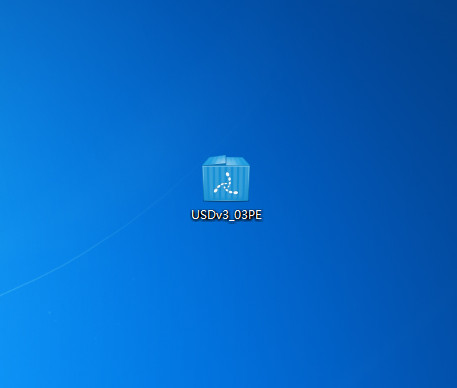
2、下载完成后双击打开安装包,无需对安装路径做出修改可以直接按下“立即安装”,有需要修改用户可以点击左下方“自定义安装”进行修改,如图所示:
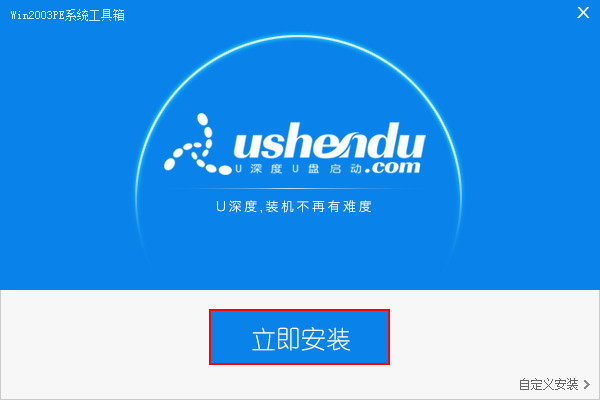
3、安装过程仅需要5-10秒时间,耐心等待即可,如图所示:
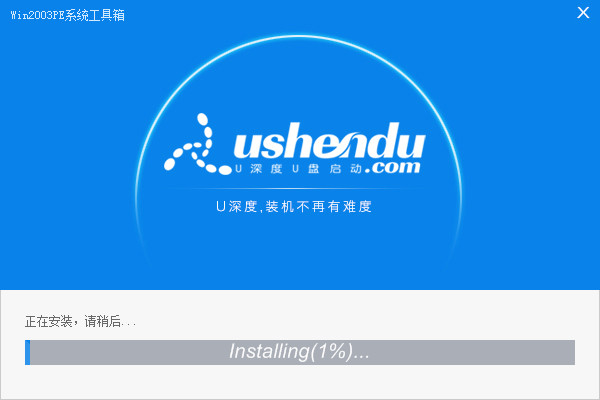
4、安装完毕可以点击“立即体验”打开u深度win03pe工具箱,如图所示:
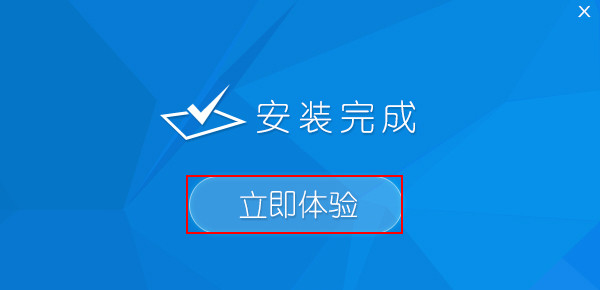
u盘模式操作步骤:
1、运行u深度win03pe工具箱,软件界面会出现“请插入需要制作启动盘的U盘”提示,如图所示:
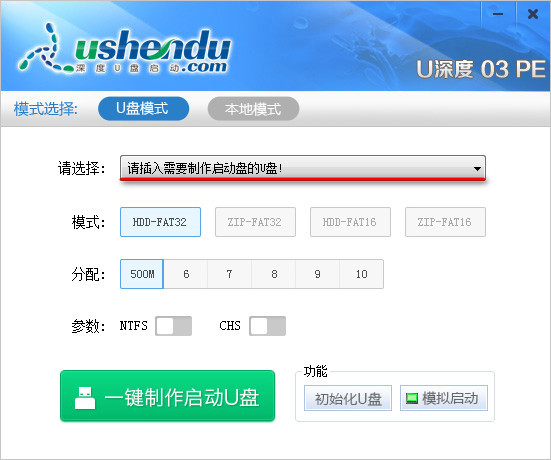
2、插入准备好的u盘,等待软件自行读取插入电脑的u盘,无需进行修改直接点击“一键制作启动U盘”按键,如图所示:
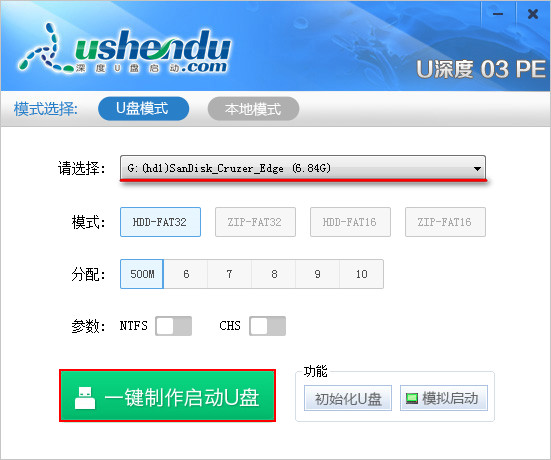
3、软件会弹出提示窗口,警告用户制作u盘启动盘会对u盘进行格式化,确认无误按下“确定”选项,如图所示:
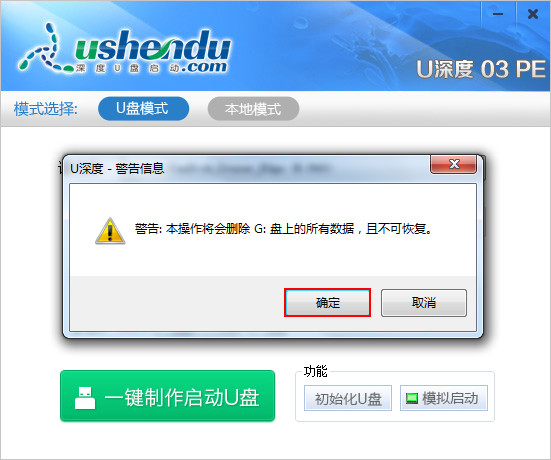
4、制作u盘启动盘大概需要15-30秒时间,将会对u盘进行初始化、格式化和写入u深度相关数据,我们只需耐心等待即可,如图所示:

5、制作完成后,将会弹出提示用户可以借助软件自带“启动模拟器”进行u盘启动盘的启动测试操作,选择“是”进行测试,如图所示:
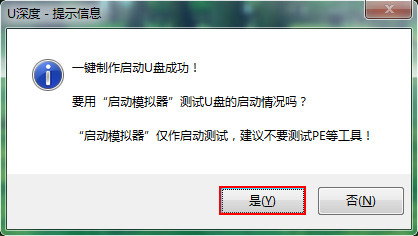
6、可以在电脑模器窗口看到模拟电脑开机启动u盘的界面,测试完毕按住“Ctrl+Alt”即可关闭测试窗口(测试过程不要进行pe系统相关启动测试),如图所示:
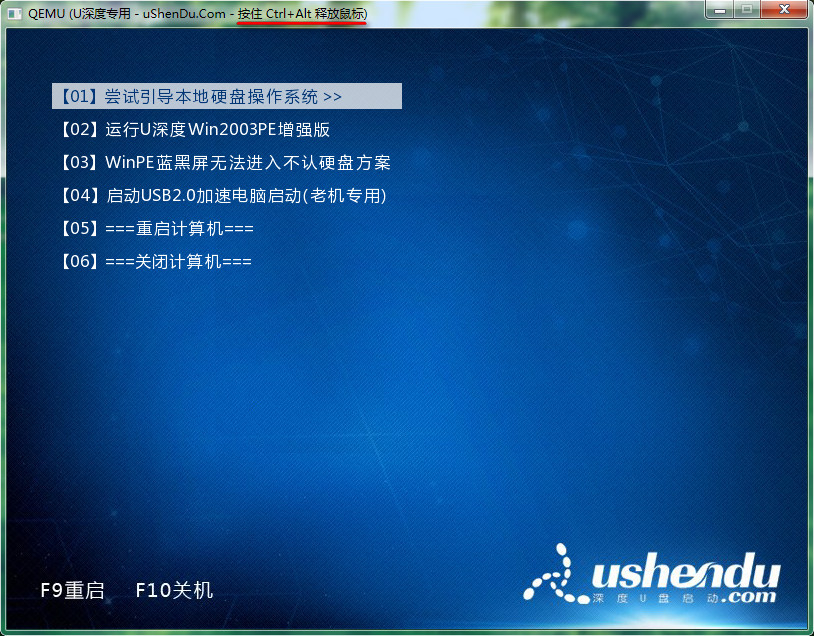
本地模式操作步骤:
1、运行u深度win03pe工具箱,选择“本地模式”选项,如图所示:
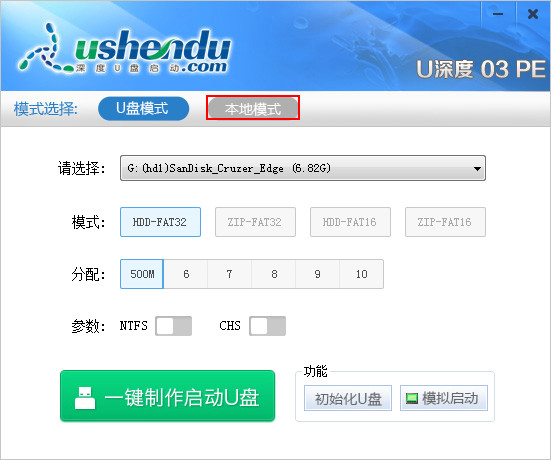
2、选择win03pe系统工具箱安装路径,给大家介绍启动方式中各种选项:系统菜单,电脑重启显示到系统选择菜单的启动方式;热键启动,用户重启电脑通过设定启动热键唤出win03pe工具箱的启动方式;等候时间,设定启动等待停留时间;启动密码,输入设定密码才能唤出win03pe工具箱的加密方式,如图所示:
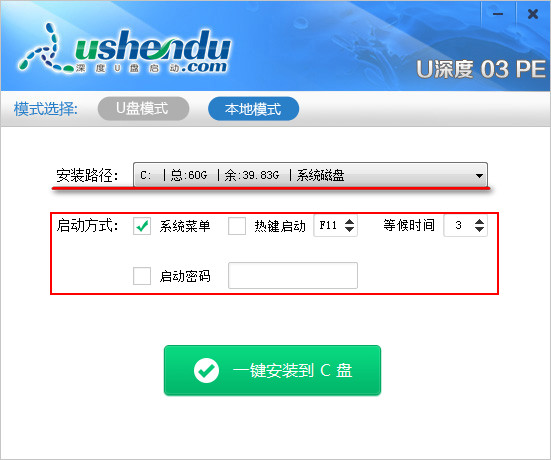
3、完成以上设置后,即可点击“一键安装到C盘”按钮,软件会弹出提示窗口,直接按下“确定”即可,如图所示:
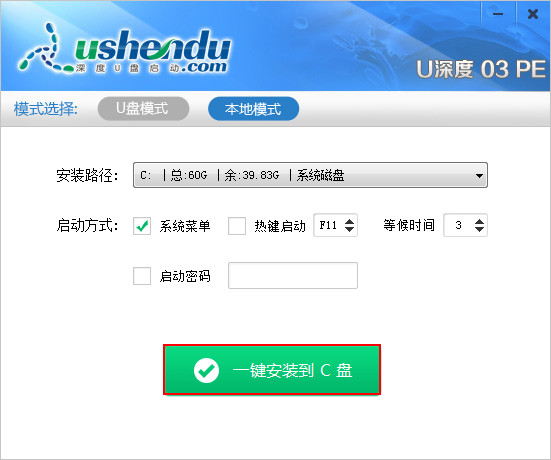
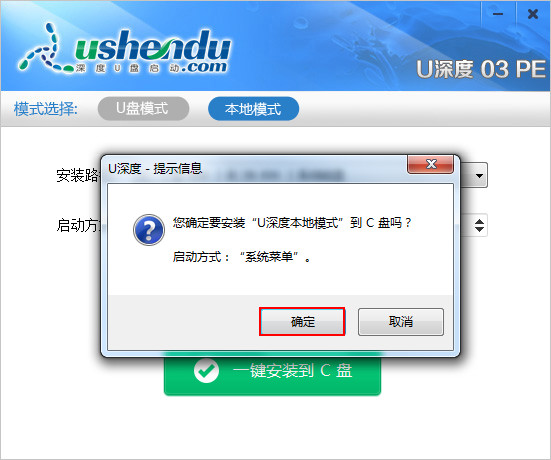
4、整个安装过程大概需要5-10秒时间,耐心等待安装完毕即可,如图所示:
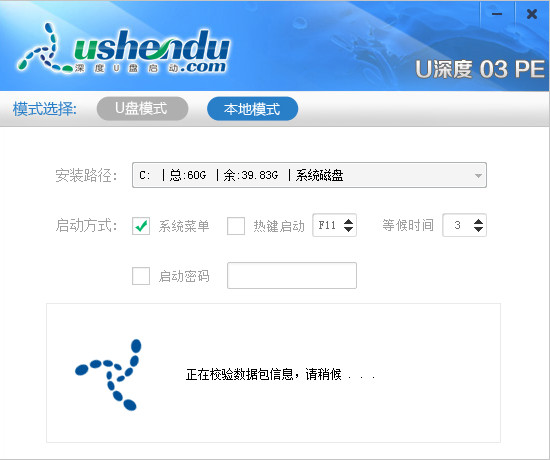
5、安装完成后,将会弹出提示窗口,选择“确定”即可,如图所示:
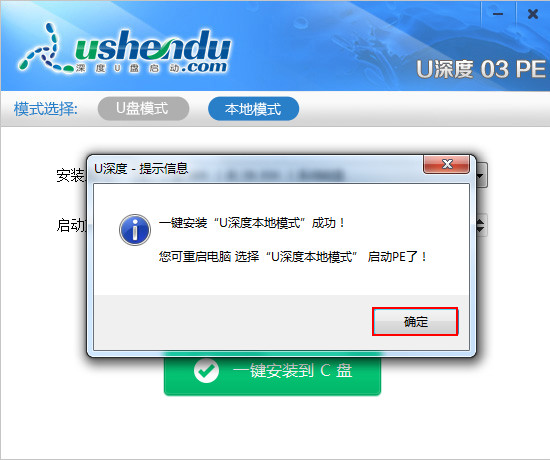
6、进行重启电脑,将会在系统选择菜单发现“U深度本地模式”选项,运用“↑↓光标”选择,然后按下回车键即可进入u深度win03pe工具箱启动画面,如下图所示:
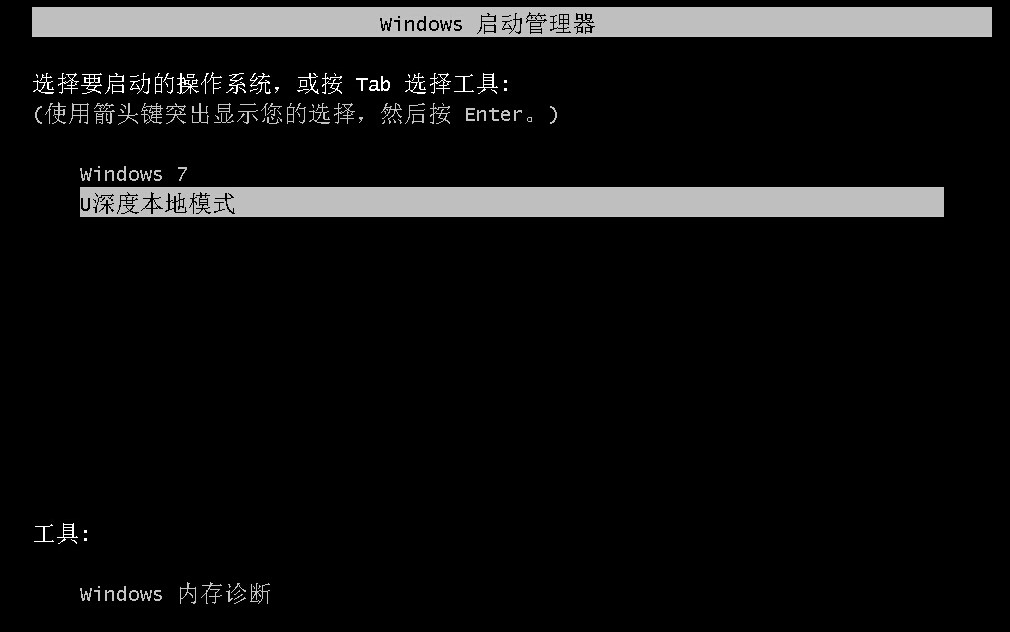
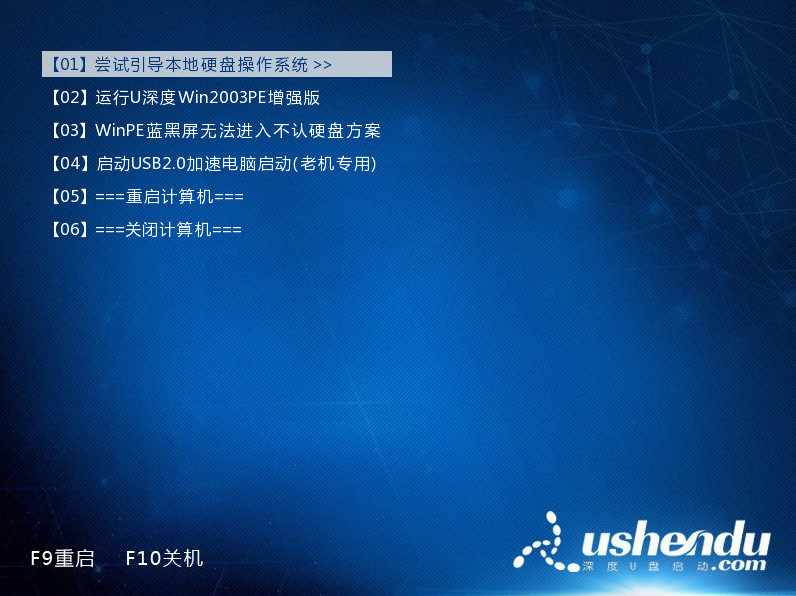
关于u深度win03pe系统工具箱u盘模式和本地模式的介绍到此结束,刚接触u深度软件的用户可以参照上述步骤选择适合自己的方式进行操作,想要借助u深度win03pe系统工具箱进行维护的用户,赶紧行动起来吧!

